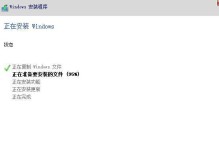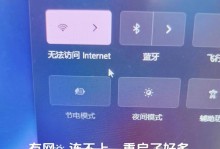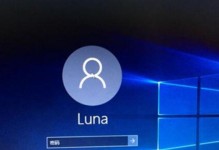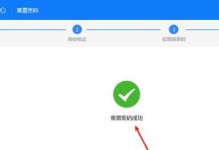亲爱的电脑使用者们,你是否曾想过,当你的电脑屏幕黑下来,只有你才能解锁它,那该是多么酷炫的事情啊!没错,今天我要教你们如何在Windows 7的电脑上设置锁屏密码,让你的电脑安全又个性十足。准备好了吗?让我们一起来开启这段有趣的设置之旅吧!
第一步:打开控制面板,开启锁屏密码之旅
首先,你得找到那个神秘的“控制面板”。别担心,它就在你的电脑里,只是藏得有点深。按下Windows键,输入“控制面板”,然后点击它。是不是觉得有点像在玩寻宝游戏呢?
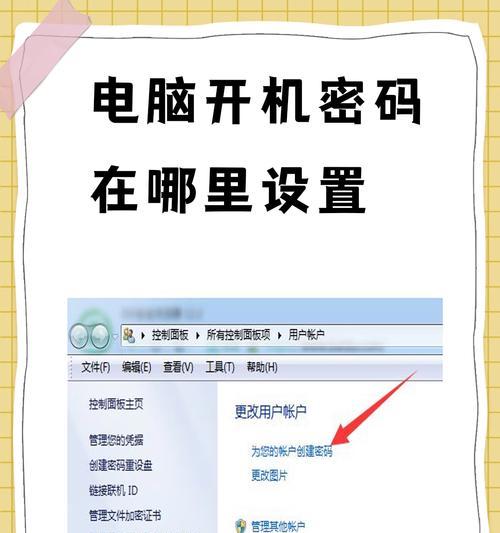
第二步:用户账户和家庭安全,你的锁屏密码守护者
在控制面板里,找到并点击“用户账户和家庭安全”。这里可是设置锁屏密码的圣地哦!想象你的密码就像一把锁,保护着你的电脑不被别人随意打开。
第三步:更改Windows密码,打造你的专属锁屏密码
在用户账户和家庭安全页面,你会看到一个“用户账户”的部分,点击它。找到“更改您的Windows密码”这一选项,勇敢地点击它!是不是有点像在电脑上开个银行账户呢?
第四步:输入密码,开启你的锁屏密码之旅
现在,你需要输入你的当前Windows密码来确认你的身份。这就像在电脑上设置一个身份验证,确保只有你才能设置锁屏密码。输入你的密码,然后点击“创建密码”。
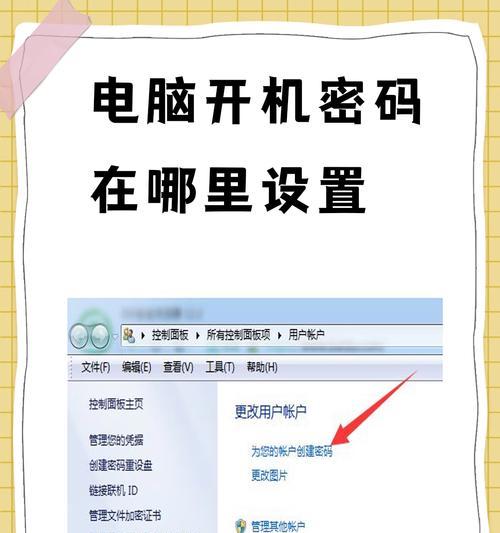
第五步:设置新密码,让你的电脑更安全
在这一步,你需要设置一个新的锁屏密码。记住,一个好的密码就像一把坚固的锁,能够保护你的电脑不被轻易破解。所以,选择一个包含字母、数字和特殊字符的复杂密码吧!输入你的新密码,然后再次输入以确认。
第六步:保存设置,享受你的锁屏密码保护
点击“下一步”,然后按照提示完成密码设置过程。恭喜你,你的锁屏密码已经设置好了!从现在开始,每次你的电脑锁屏,别人想要解锁它,就必须输入你设置的密码。
小贴士:如何快速锁屏
想要快速锁屏,只需按下键盘上的Win键和L键。Win键就在Ctrl和Alt键中间的那个键。是不是觉得这个快捷键设置得超级方便呢?
小:锁屏密码,你的电脑安全小卫士
通过以上步骤,你已经在Windows 7的电脑上成功设置了锁屏密码。这不仅能够保护你的电脑不被他人随意使用,还能让你的电脑更加个性化。所以,赶快行动起来,给你的电脑设置一个独一无二的锁屏密码吧!
记住,安全无小事,锁屏密码就是你的电脑安全小卫士。让我们一起守护好我们的电脑,让它成为我们工作和娱乐的好伙伴!